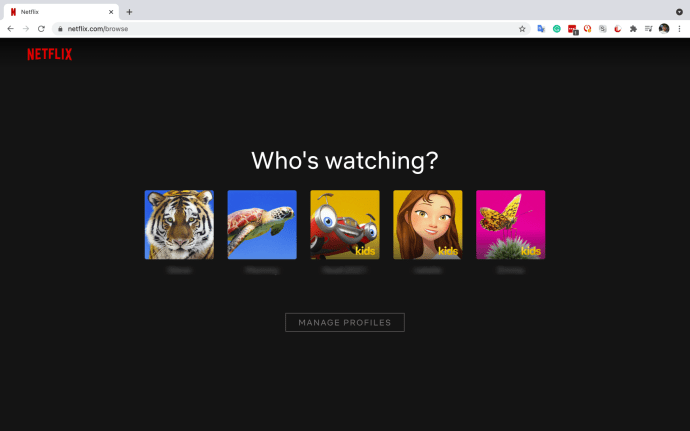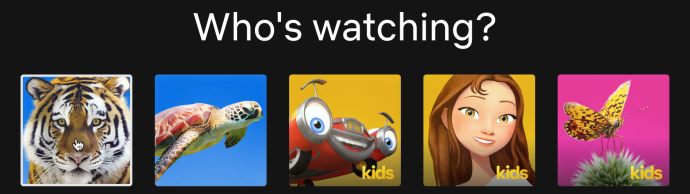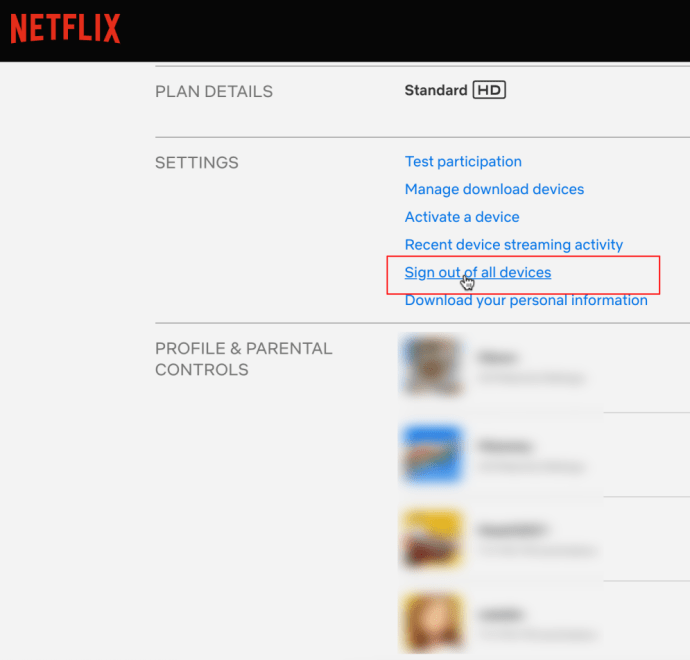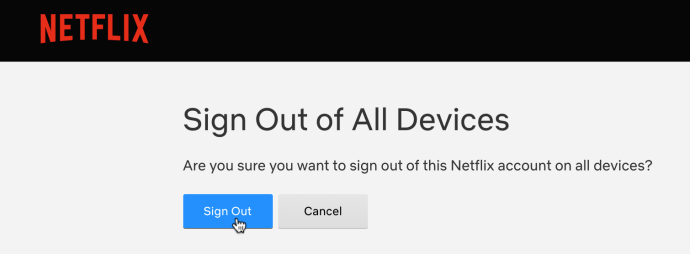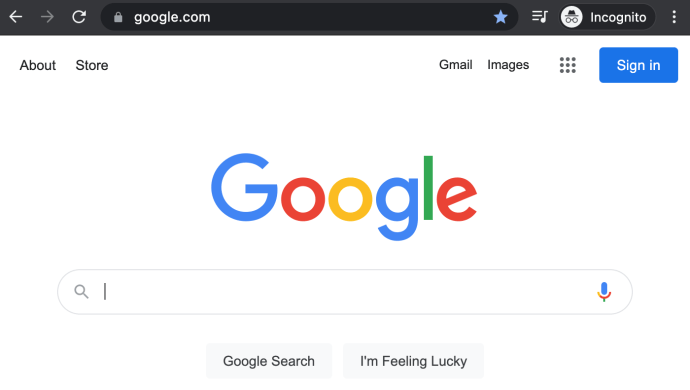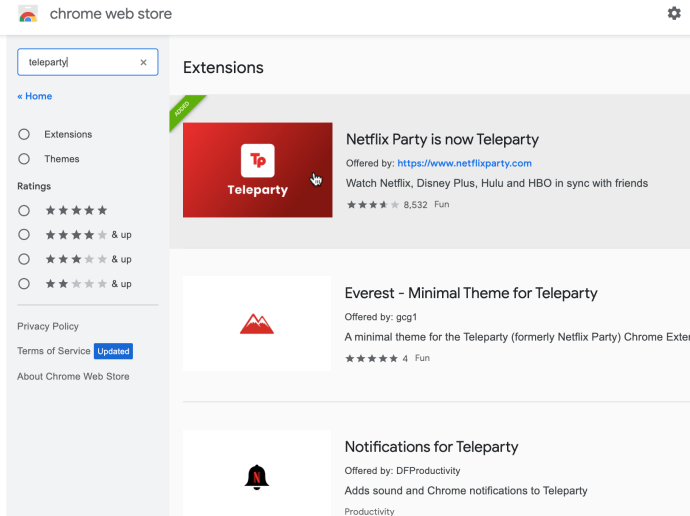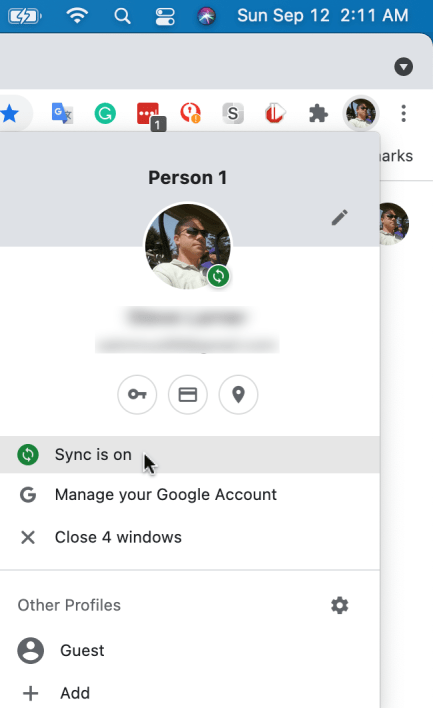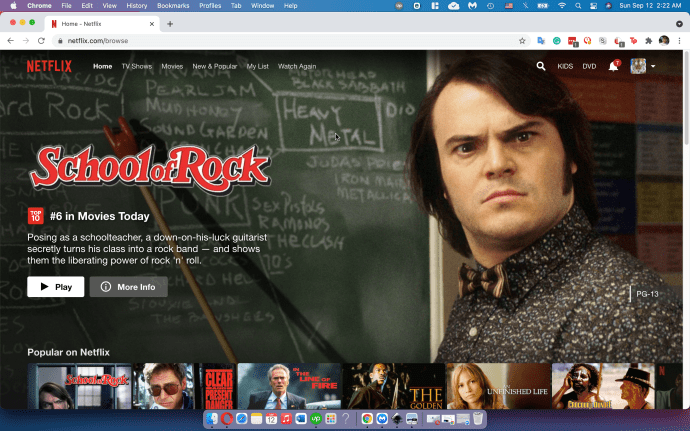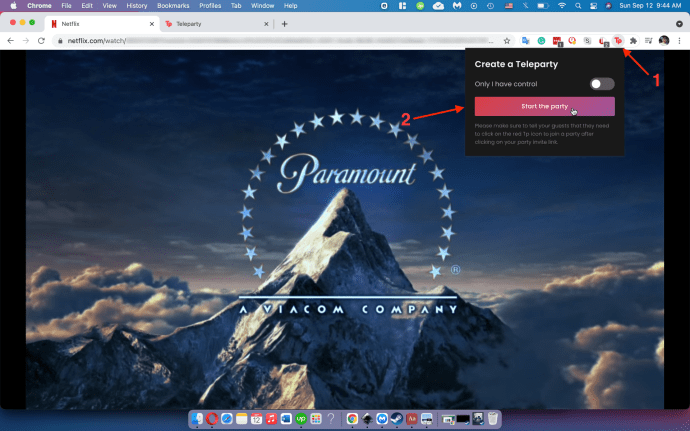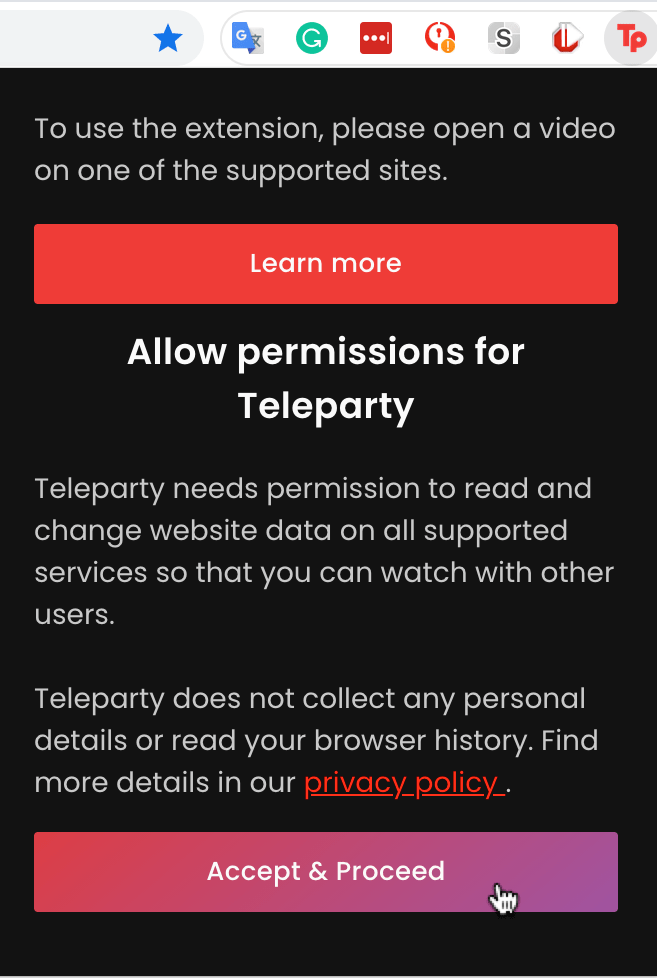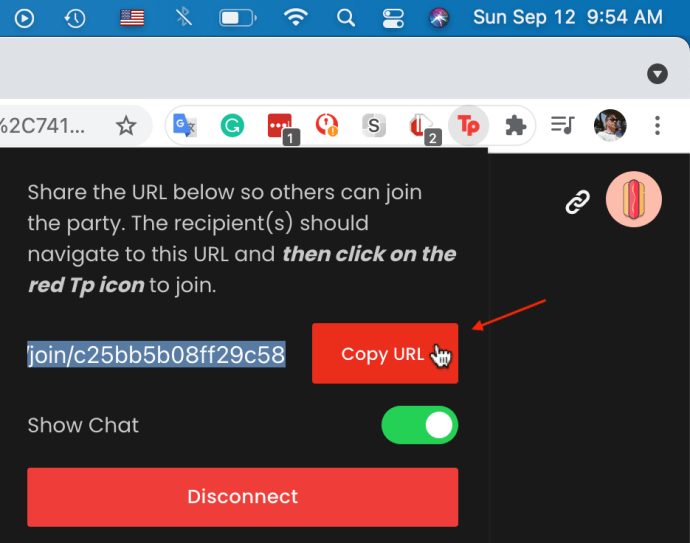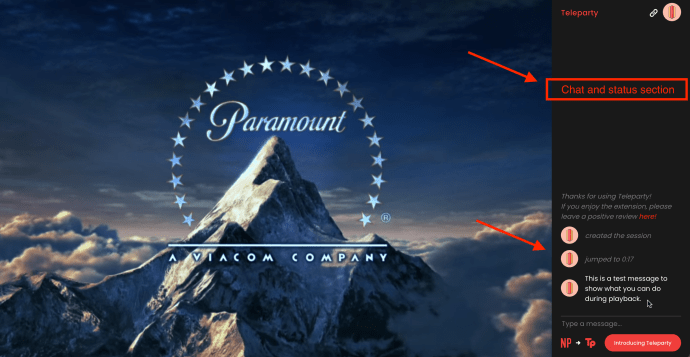Cara Menghapus Perangkat dari Netflix: Nonaktifkan dan Putuskan Hubungan Akun Anda di Perangkat yang Tidak Diinginkan
- Apa itu Netflix?: Semua yang perlu Anda ketahui tentang TV berlangganan dan layanan streaming film
- Acara baru terbaik di Netflix pada bulan Agustus
- Acara TV terbaik di Netflix
- Film terbaik di Netflix untuk ditonton SEKARANG
- Konten terbaik di Netflix di bulan Agustus
- Netflix Originals terbaik untuk ditonton SEKARANG
- Film dokumenter Netflix terbaik
- Cara mendapatkan Netflix Amerika di Inggris
- Cara menemukan kategori tersembunyi Netflix
- Cara menghapus riwayat penayangan Netflix Anda
- Cara menghapus perangkat dari Netflix
- Cara menonton Netflix dalam Ultra HD
- Kiat dan trik Netflix
- Cara mengetahui kecepatan Netflix Anda
- Cara membatalkan Netflix dalam 3 langkah sederhana
Netflix adalah raksasa streaming online, tetapi apa yang Anda lakukan ketika terlalu banyak perangkat yang diaktifkan di akun Anda? Bagaimana bila Anda ingin menghapus perangkat yang digunakan seseorang untuk mengakses akun Anda? Tidak ada batasan berapa banyak perangkat yang dapat Anda miliki di Netflix, tetapi ada batasan berapa banyak perangkat yang dapat melakukan streaming secara bersamaan. Batasnya didasarkan pada langganan Anda: Basic adalah satu, Standar adalah dua, dan Premium adalah empat mulai September 2021. Batas ini tidak untuk film atau acara yang berbeda; mereka untuk melihat sesuatu secara bersamaan, bahkan jika itu adalah aliran yang sama.

Mungkin Anda memiliki banyak perangkat di rumah, dan Anda mengalami masalah saat keluarga atau teman mencoba menggunakan Netflix secara bersamaan.
Mungkin Anda membagikan login Anda dengan seseorang di luar rumah dan tidak lagi ingin mereka mengakses akun Netflix Anda?
Apa pun situasi jumlah perangkat Netflix Anda, Anda mungkin telah mempertimbangkan untuk menghapus perangkat tertentu untuk membantu mengontrol masalah batas atau memblokir seseorang agar tidak menggunakan akun Anda.
Sayangnya, Anda tidak dapat menghapus perangkat dari dalam akun Netflix Anda; Anda hanya dapat mengaktifkannya. Skenario ini berarti Anda dapat memiliki 500 atau 15 perangkat. Semuanya akan berfungsi di akun Netflix Anda, memengaruhi batas maksimum penayangan perangkat simultan dan memberikan akses kepada pengguna kapan pun.
Jika Anda merasa dapat menggunakan akun Anda untuk keluar dari perangkat tertentu (karena Anda tidak dapat menghapusnya satu per satu), Anda harus berpikir lagi.
Sayangnya, Anda juga tidak dapat keluar dari perangkat tertentu dari dalam akun Netflix Anda. Selain itu, Anda juga tidak dapat menghentikan mereka masuk kembali kecuali Anda mengubah kata sandi. Namun, kamu bisa keluar dari semua perangkat menggunakan akun Anda, lalu ubah kata sandi Anda. Proses ini memaksa semua perangkat untuk masuk kembali untuk mendapatkan akses sama sekali.
Terlepas dari batasan logout dan akses akun yang tidak sah, ada solusi hukum yang dapat Anda lakukan untuk membantu mengurangi atau mengontrol perangkat yang menggunakan akun Netflix Anda. Selain itu, ada solusi lain yang dapat Anda gunakan dengan risiko Anda sendiri, yang dikenal sebagai pesta online. Ini dia.
Cara Keluar dari Semua Perangkat di Netflix
Karena Anda tidak dapat keluar dari masing-masing perangkat dari dalam akun Netflix, Anda dapat keluar dari semua perangkat menggunakan langkah-langkah di bawah ini.
- Masuk ke akun Anda “Akun Netflix” dari browser web apa pun di perangkat apa pun.
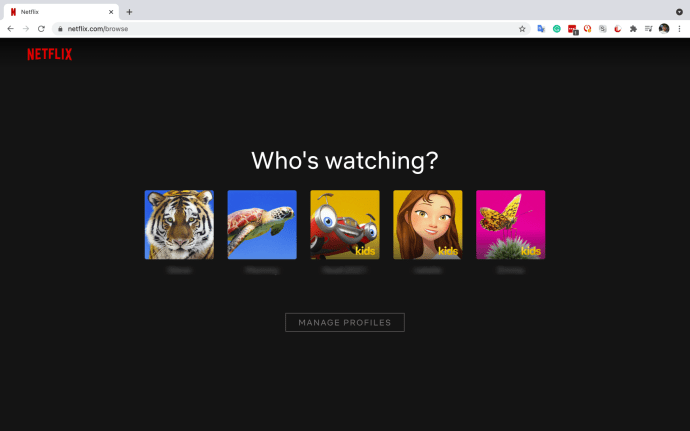
- Pilih profil utama Anda dengan mengklik “ikon profil” atau "nama."
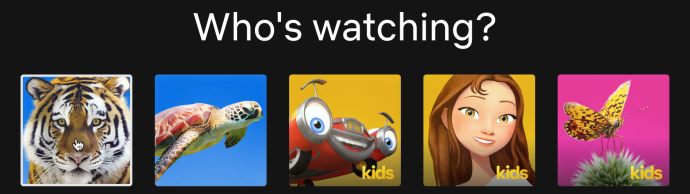
- Klik pada Anda “ikon profil” di bagian kanan atas, lalu pilih "Akun."

- Di bagian "PENGATURAN", klik “Keluar dari semua perangkat.”
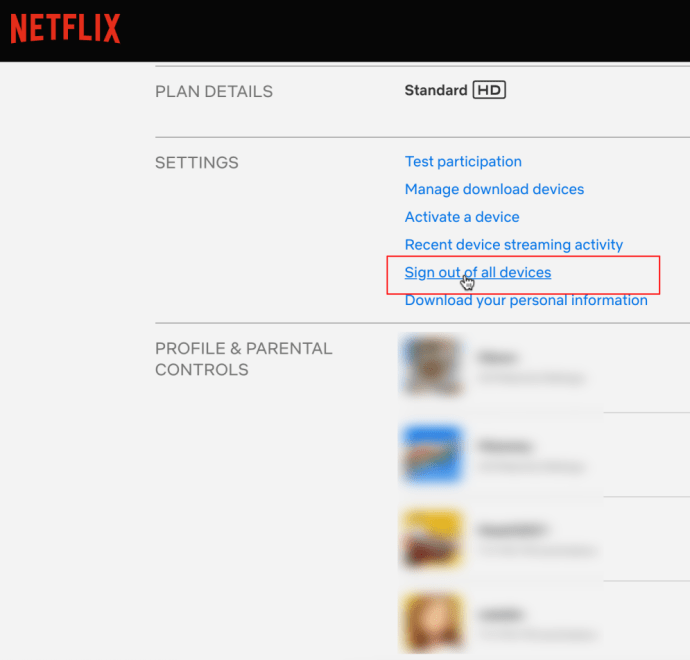
- Konfirmasikan pilihan Anda untuk bernyanyi di semua perangkat.
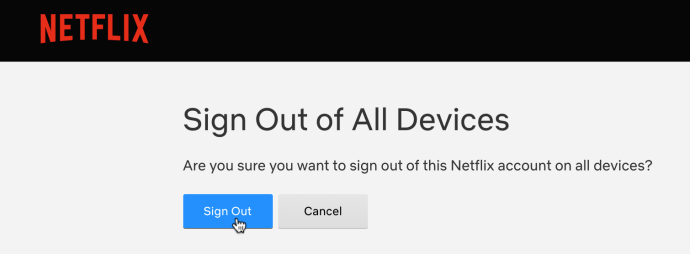
Mengikuti langkah-langkah di atas, semua perangkat sekarang harus masuk ke Netflix lagi untuk menggunakan layanan ini.
Cara Mengubah Kata Sandi Anda
Langkah penting lainnya dalam mengamankan akun Anda dan mengontrol akses perangkat dan batas penggunaan adalah mengubah kata sandi Anda. Dengan begitu, semua perangkat memerlukan kredensial login baru untuk terhubung dan streaming.
Untuk mengubah kata sandi Netflix Anda, lakukan ini:
- Dari Halaman Akun, klik "Ganti kata sandi."

2. Sekarang, masukkan Anda "kata sandi saat ini" dan "kata sandi baru" dalam kotak teks di bawah ini.
 Klik 'Simpan' setelah selesai.
Klik 'Simpan' setelah selesai. Dengan asumsi Anda menggunakan kata sandi yang lebih kuat dari nama anjing Anda dan tahun kelahiran Anda, Anda harus melakukannya dengan baik. Tidak ada perangkat yang dapat masuk kecuali Anda memberikan kata sandi baru.
Selenggarakan Pesta Tontonan di Netflix untuk Mengontrol Batas Perangkat Menonton
Daripada keluar secara manual dari setiap perangkat yang terdaftar di Netflix atau keluar dari semuanya dari dalam akun Netflix Anda, Anda dapat menyelenggarakan pesta menonton untuk membantu mengurangi tampilan simultan dan akses akun. Tentu saja, proses ini masih memerlukan perubahan perangkat individual, tetapi itu membantu jika orang lain di rumah atau teman Anda memiliki akun Netflix. Ya, selama setiap orang memiliki akun Netflix, mereka dapat bergabung dengan pesta menonton Anda.
Beberapa ekstensi online untuk Chrome (dan browser lainnya) memungkinkan Anda menyelenggarakan pesta menonton, tetapi Teleparty (sebelumnya Netflix Party) adalah pilihan banyak pengguna. Ekstensi/pengaya ini telah ada di Chrome untuk sementara waktu, tetapi sekarang tersedia di Microsoft Edge.
Teleparty TIDAK dimiliki atau berafiliasi dengan Netflix, seperti yang banyak orang pikirkan. Netflix juga tidak mendukung atau mendukung ekstensi tersebut. Oleh karena itu, gunakan Teleparty atau ekstensi pesta online lainnya dengan risiko Anda sendiri. Apakah Anda akan mendapat masalah? Jawabannya kemungkinan besar tidak. Bisakah Anda mendapat masalah? Anda pasti bisa.
- Membuka “Krom” atau "Tepian" di komputer desktop atau laptop Anda (Mac atau Windows).
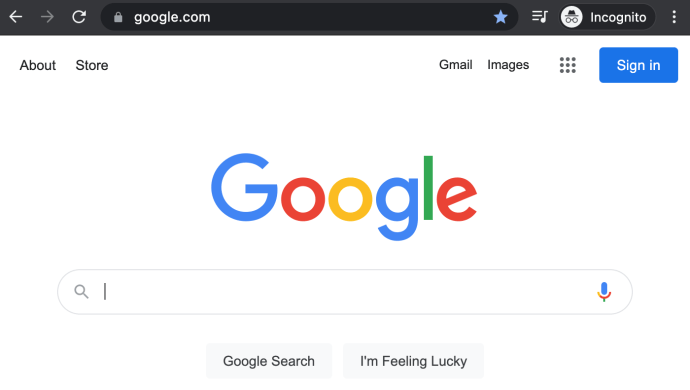
- Akses toko add-on "Chrome" atau "Edge" dan cari "Teleparty" dan instal.
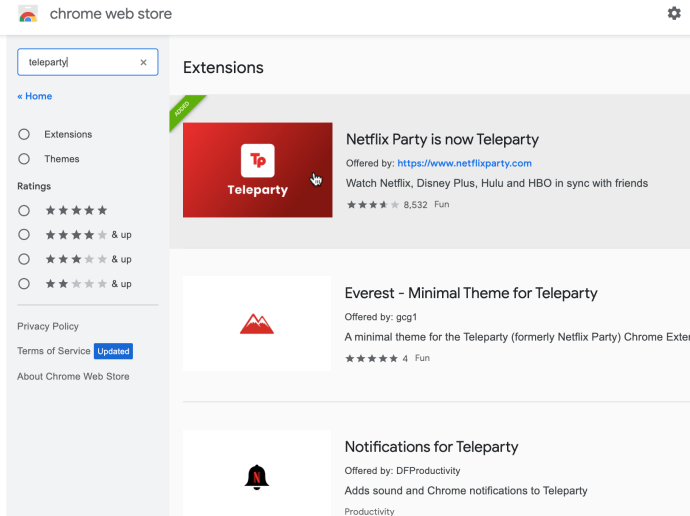
- Pastikan browser Anda disetel untuk menyinkronkan semua ekstensi atau Anda harus menginstal Teleparty secara manual di semua perangkat desktop/laptop menggunakan langkah sebelumnya.
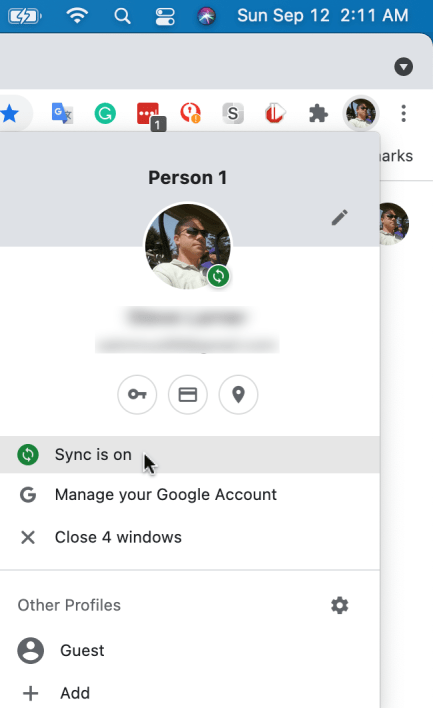
- Luncurkan Netflix di browser (Chrome di PC Windows, Mac, atau Linux apa pun), atau pilih Microsoft Edge (hanya di Windows).
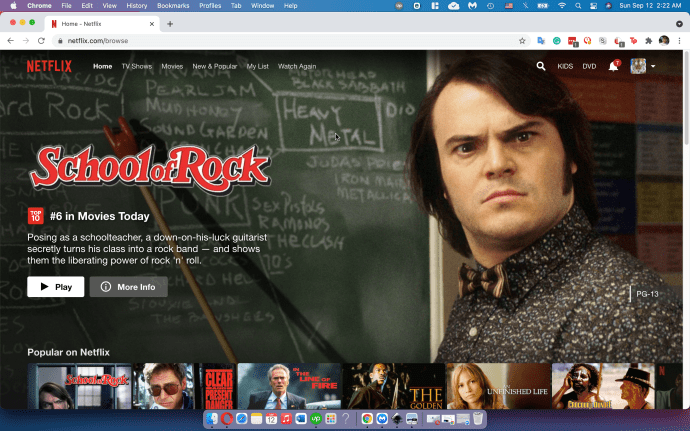
- Buka sebuah “Video Netflix” Anda ingin menjadi tuan rumah di pesta Netflix Anda (Anda dapat menjeda sementara jika diinginkan,) lalu klik pada "Ikon teleparty." dan pilih "Mulai pestanya."
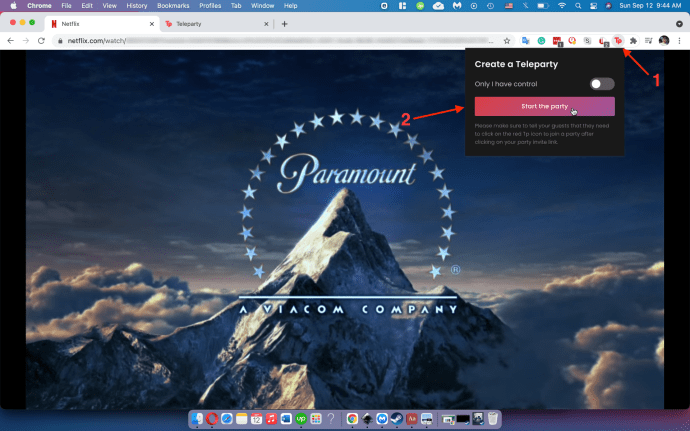
- Memilih “Terima dan Lanjutkan” di jendela pop-up.
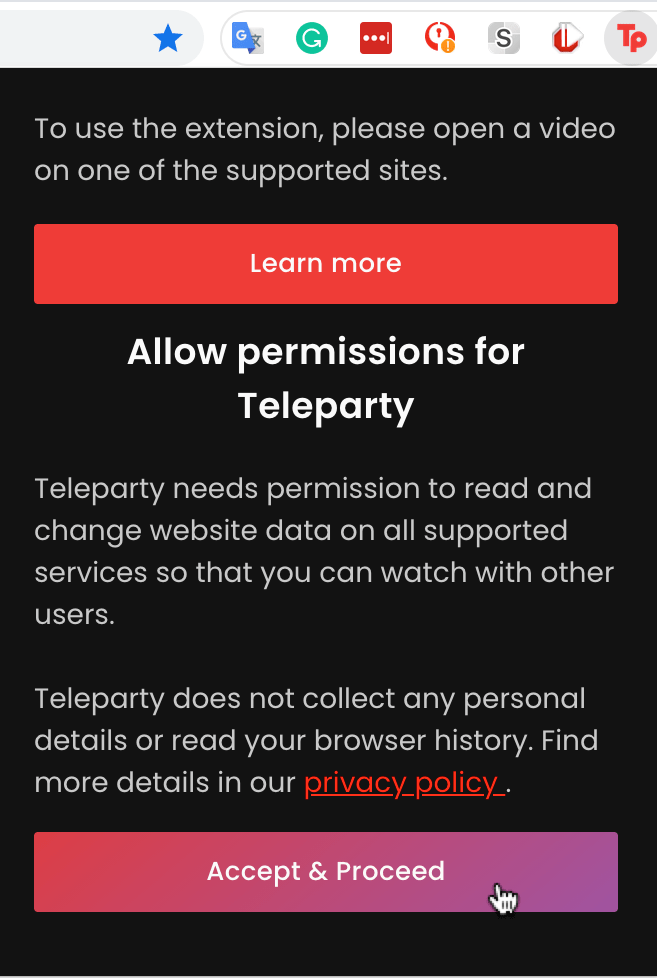
- Klik "Salin URL," lalu tempel tautan di pesan yang dikirim ke teman dan keluarga Anda.
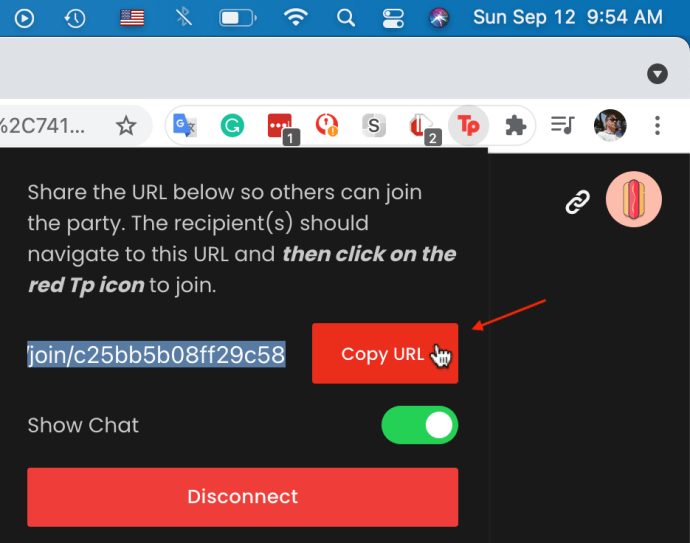
- Sesi Teleparty dimulai. Anda dapat mengontrol media, menempatkan komentar di obrolan, dan melihat laporan status saat ini, seperti dijeda, dilanjutkan, dll.
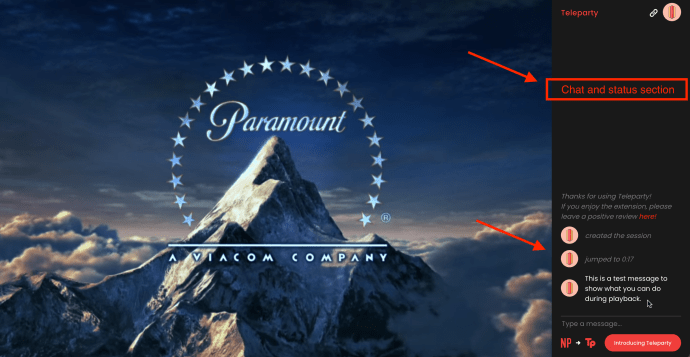
Dengan menggunakan langkah-langkah di atas, Anda dapat mengurangi akses perangkat ke akun Netflix Anda, sehingga menghapus perangkat tertentu dari akun Netflix Anda. Tapi ingat, setiap pengguna harus memiliki akun Netflix untuk mengakses pesta Netflix online Anda.
Pertanyaan yang Sering Diajukan
Apa yang terjadi ketika saya menghapus seseorang dari akun saya?
Secara teknis, Anda tidak menghapus seseorang dari akun Netflix Anda karena Anda tidak dapat melakukannya. Anda pada dasarnya mengeluarkan perangkat dari akun Anda, sehingga memblokir pengguna dari mengakses akun Netflix Anda, selama Anda mengubah kata sandi Anda.
Bagaimana saya tahu jika orang lain menggunakan akun saya?
Anda dapat memeriksa semua perangkat yang masuk dari halaman akun. Anda juga akan melihat konten yang belum Anda tonton di bagian Baru Dilihat di setelan akun Anda.
Cara lain untuk mengetahui apakah seseorang menggunakan akun Anda adalah jika Netflix membuat rekomendasi aneh (seperti Anime atau thriller yang tidak pernah Anda tonton). Namun, barang-barang itu mungkin ada secara sah jika Anda tidak terlalu sering menggunakan akun Anda atau baru saja mendaftar. Selanjutnya, jika Anda tidak dapat melakukan streaming karena batas streaming simultan Anda tercapai, maka ya, seseorang masuk dan sedang menonton sesuatu di akun Netflix Anda.
Terakhir, jika informasi akun Anda telah berubah, seperti email atau kata sandi, ada masalah yang lebih parah. Situasi ini menunjukkan bahwa seseorang meretas dan membajak akun Anda. Segera ubah email dan kata sandi, keluar dari semua perangkat menggunakan langkah-langkah di atas, dan hubungi Netflix (kirim tangkapan layar perubahan jika memungkinkan).
Saya hanya ingin menghapus satu perangkat, apakah ada opsi lain?
Melalui Netflix, Anda hanya dapat menghapus 'unduh perangkat' satu per satu, bukan perangkat sebenarnya, kecuali Anda menghapus semuanya menggunakan opsi "Keluar dari semua perangkat". Namun, jika perangkat berada di jaringan wifi rumah dan router memungkinkan Anda memblokir konten, Anda dapat masuk ke pengaturan router dan membatasi perangkat tertentu agar tidak menggunakan Netflix di wifi.
Tentu saja, Anda juga dapat keluar dari akun Netflix di perangkat jika tersedia. Mengikuti instruksi yang tepat seperti di atas, ketuk opsi untuk 'Keluar' dari menu. Jika Anda tidak lagi ingin perangkat itu masuk kembali ke akun Anda, ubah kata sandi untuk keamanan ekstra.